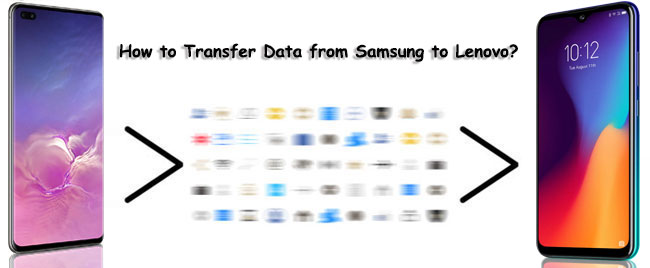
¿Cambiaron a un nuevo teléfono celular, como desde el viejo Samsung al teléfono Lenovo rentable? Configurar un nuevo dispositivo Android es exactamente emocionante. Mientras tanto, algunos de los archivos en Samsung, ya sabes, pueden haber estado con usted incluso durante años, y no puede permitirse perderlos. Entonces, Cómo transferir datos de Samsung al teléfono Lenovo? Y además, ¿cómo mantener todo después de cambiar los teléfonos Android?
La transferencia de datos ya no es un gran dolor de cabeza ya que entra en esta página con cuatro métodos fáciles. Ahora, solo sigue leyendo y elige el que a tu disposición.
Forma 1: Cómo transferir datos de Samsung a Lenovo Teléfono con un solo clic
¿Cuál es la mejor herramienta para hacer la migración de datos de Samsung a Lenovo Phone? La transferencia de Mobilekin para Mobile (WIN y Mac) está a la altura de la tarea todo el tiempo. Habiendo realizado numerosas transferencias de datos para innumerables usuarios de teléfonos, más y más personas confían en este programa inteligente. Bueno, ¿qué tipo de utilidad es esta?
Destacados clave de transferencia para dispositivos móviles:
- Transfiera los datos de Samsung al teléfono Lenovo, y viceversa, en un solo toque.
- Copie archivos de Android a Android, Android a iPhone, iPhone a iPhone y iPhone a Android.
- Los tipos de datos compatibles: contactos, mensajes de texto, registros de llamadas, música, videos, fotos, documentos, aplicaciones, etc.
- Resultados fáciles de usar, transferencia rápida y sin pérdidas.
- Funcione bien con varios dispositivos Android e iOS, incluido Samsung Galaxy S23/S22/S21/S20/S10/S10+/S10e/S9/S8/S7/S6/S5/S4, Galaxy nota 20/nota 10/nota 9/nota 7/nota 7/nota 6/nota 5, Lenovo K800/K900/A2010/A820/Vibe S1/Zuk Z1, iPhones, iPads, iPod Touch.
- Su prueba gratuita está disponible.
- No rastreará su privacidad.
![]()
![]()
¿Cómo transfiero los datos de Samsung a Lenovo con transferencia para dispositivos móviles?
Paso 1. Ejecute Transferir para dispositivos móviles en una computadora
Comience instalando la transferencia para dispositivos móviles y luego ejecutarla en su computadora. Luego conecte Samsung y Lenovo a la computadora a través de cables USB.

Paso 2. Verifique las posiciones de ambos teléfonos
El programa pronto los detectará automáticamente. Después de eso, verifique si el teléfono Samsung está a la izquierda (y Lenovo, en el otro lado). Si no, haga clic en «Flip» para intercambiar sus posiciones.
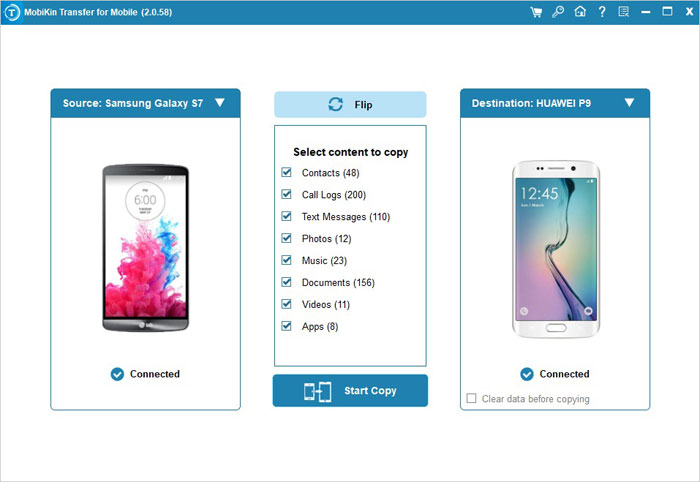
Paso 3. Transfiera los datos de Samsung al teléfono Lenovo
Marque los tipos de datos que desea transferir y haga clic en «Iniciar copia» para activar la transferencia de archivos de su Samsung a Lenovo Teléfono.
Leer también:
Forma 2: Cómo transferir de Samsung a Lenovo con Asistente para Android
¿Puedo transferir archivos de Samsung al teléfono Lenovo selectivamente? Pruebe Mobilekin Assistant para Android (WIN y Mac), un administrador de datos de Android todo en uno para administrar y transferir los datos de Android en la computadora. La mejor parte de esta herramienta es que le brinda la opción de obtener una vista previa y elegir sus elementos de deseo antes de la transferencia segura.
Puede usar este producto confiable para copiar datos de Samsung a una PC/Mac y luego a Lenovo. Viene con la capacidad de copia de seguridad y restauración de datos de 1 clic y le permite procesar elementos como contactos, SMS, registros de llamadas, imágenes, música, videos, documentos, aplicaciones, etc.
![]()
![]()
¿Cómo copiar datos de Samsung al teléfono Lenovo con Asistente para Android?
Paso 1. Inicie asistente para Android en su computadora y conecte Samsung a la computadora a través de un cable USB. A continuación, el programa detectará el teléfono conectado y lo mostrará en su pantalla.
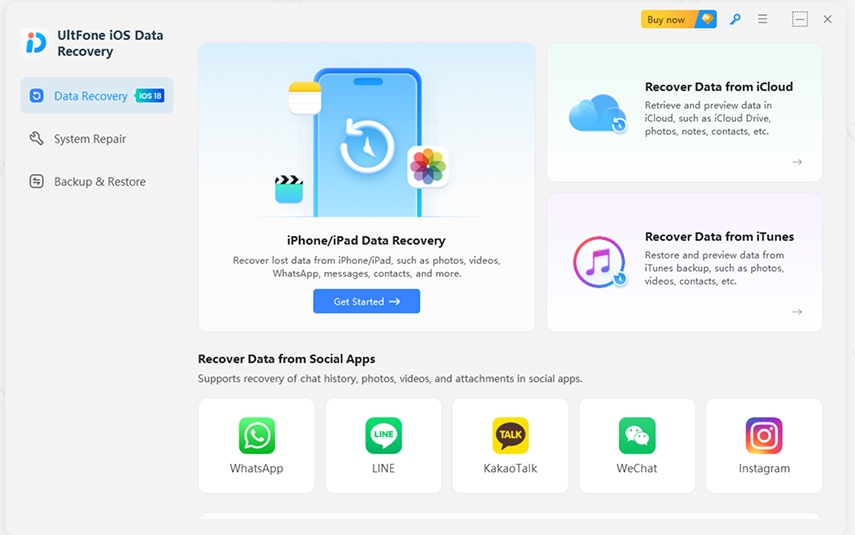
Paso 2. Haga clic en los tipos de archivos desde la izquierda y elija los elementos específicos que desea transferir. Luego haga clic en «Exportar» para moverlos de Samsung a esta computadora.

Paso 3. Desenchufe Samsung y vincule el teléfono Lenovo a su computadora. Después del reconocimiento, elija los tipos de datos que necesita, presione «Importar» desde la pantalla superior y busque los datos deseados de la computadora antes de importarlos a Lenovo.
Recommended Read: ¿Cómo transferir datos de OnePlus a Samsung? 5 métodos sencillos y efectivos【Popular】

Alternativamente, puede elegir «Super Toolkit»> «Backup» para copiar archivos Samsung a la computadora y luego seleccionar «Super Toolkit»> «Restaurar» para poner lo que desea de la computadora al teléfono Lenovo.
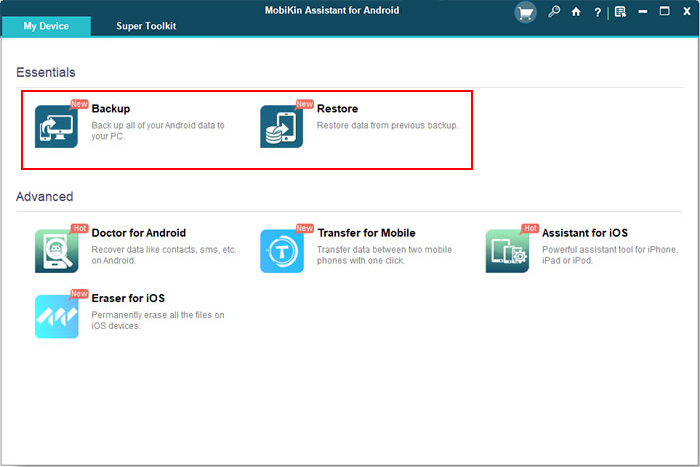
Forma 3: cómo transferir archivos de Samsung a Lenovo solo a través de cable USB solo
En general, tiene una amplia selección de herramientas de transferencia de teléfonos. Sin embargo, si solo desea transferir algunos archivos multimedia de un Samsung a un teléfono Lenovo sin software o aplicaciones, dos cables USB pueden respaldar. Tenga en cuenta que algunos cables no originales pueden no poder realizar esta operación.
¿Cómo mover datos de Samsung a Lenovo solo a través de un cable USB?
- Conecte su teléfono Samsung y Lenovo a una computadora con dos cables.
- En su teléfono fuente, elija la opción MTP o de transferencia de datos.
- Inicie el explorador de archivos (o vaya a esta PC/mi computadora) y ingrese a su teléfono de envío.
- Ahora puede ver tipos de datos como «imágenes», «películas», «música», etc.
- Copie sus datos buscados y abra su destino Lenovo de la misma manera que anteriormente.
- Pételos en el directorio correspondiente de su teléfono Lenovo.
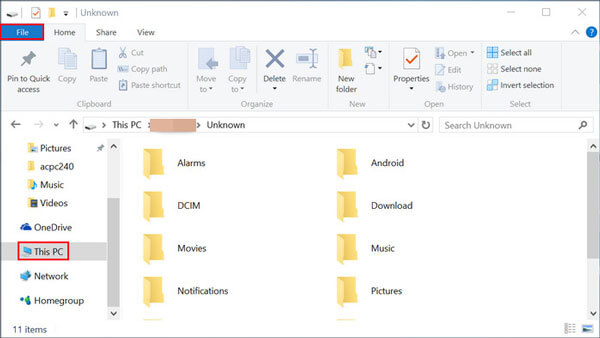
Haga clic para obtener más información:
Forma 4: Cómo transferir datos de Samsung a Lenovo Teléfono a través de Bluetooth
Bluetooth es probablemente la función de transmisión móvil más familiar. Muy bien, puede copiar fotos de datos, contactos, SMS, etc., a través de los teléfonos Android. Sin embargo, como sabrá, Bluetooth es mucho más ineficiente que otras herramientas/servicios, y puede ejecutar el riesgo de fuga de información mientras lo usa. Aquí, tomemos la transferencia de contacto como ejemplo para explicar:
¿Cómo transfiero los datos de Samsung a Lenovo K800/K900/A2010/A820/VIBE P1M por Bluetooth?
- Habilite Bluetooth en Samsung y Lenovo.
- Combina dos teléfonos desde la configuración de Bluetooth en ambos.
- En Samsung, vaya a la aplicación «Contactos».
- Abra el menú y seleccione la opción «Importar/Exportar».
- Siga las sugerencias en pantalla para tocar «Compartir Namecard Via».
- Haga clic en «Seleccionar todo»> «Bluetooth».
- Elija el dispositivo (Lenovo) al que desea enviar los contactos.
- Acepte la solicitud de autorización de Bluetooth en su teléfono Lenovo para iniciar la transferencia.

Observaciones de cierre
Finalmente, recapitulemos la idea principal de cuatro métodos descritos en este artículo para ayudarlo a seleccionar el más apropiado:
- La transferencia de Mobilekin para móviles funciona para varias marcas telefónicas. Es bastante estable, lo que le permite copiar rápidamente casi todo, desde Samsung hasta Lenovo de una manera fácil y segura.
- El asistente de Mobilekin para Android es una gran alternativa a la transferencia para dispositivos móviles, y le permite transferir lo que desee selectivamente.
- Si solo desea copiar algunos archivos multimedia como fotos y videos, puede probar dos cables originales que vinieron con sus teléfonos.
- Bluetooth es una opción para que transfiera un puñado de archivos entre Samsung y Lenovo, suponiendo que no le importe si sus teléfonos sufren una fuga de información.
